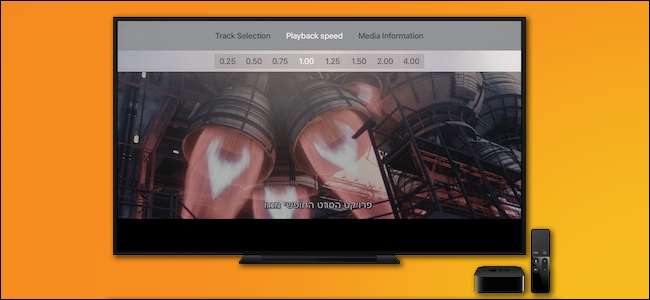
Що стосується відтворення відео, крос-платформний додаток VLC справжній швейцарський армійський ніж. Він давно популярний у Windows, Mac та Linux, але тепер ви можете отримати на екрані Apple TV ту саму чудову гру - будь-що-що-небудь під сонцем.
Як і більшість телевізійних медіаплеєрів, Apple TV надзвичайно добре відтворює контент, який надає його материнська компанія (Apple), але для відтворення вмісту з інших джерел (наприклад, вашої особистої колекції медіа, Інтернету або інші потокові джерела).
Замість того, щоб викуповувати улюблені фільми через iTunes або конвертувати всю колекцію, ви можете відтворювати їх за допомогою VLC. Він може відтворювати відеопотоки як з локальної мережі, так і з Інтернету.
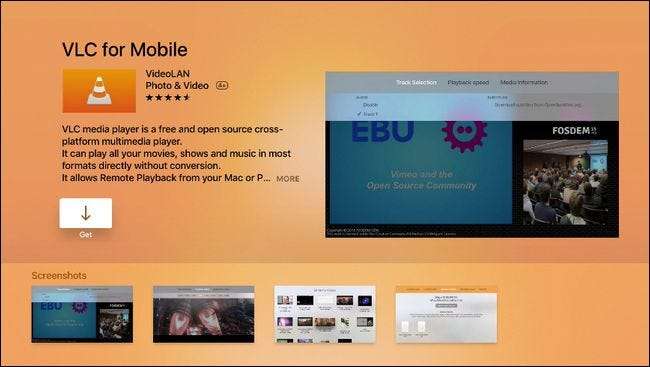
VLC для tvOS дає не тільки всі переваги VLC для настільних і мобільних користувачів (наприклад, можливість збільшити швидкість відтворення, щоб переглядати документальні фільми тощо), але версія tvOS включає нові функції, такі як пряма інтеграція з OpenSubtitles. org (щоб ви могли завантажувати субтитри на льоту під час перегляду медіафайлів).
Для початку просто знайдіть “VLC для мобільних пристроїв” у магазині програм на вашому Apple TV і завантажте програму.
Що ви можете грати (і як)
Існує три способи відтворення мультимедіа на Apple TV через VLC: відтворення в локальній мережі, віддалене відтворення та потокове відтворення в мережі. Кожен з них охоплює абсолютно різну частину місця для відтворення мультимедіа, тож давайте покажемо вам приклади того, як кожен працює та коли ви його використовуєте.
Відтворення в локальній мережі: Відмінно підходить для спільного використання файлів
ПОВ'ЯЗАНІ: Як перетворити свій комп'ютер на медіасервер DLNA
Якщо ви налаштували спільний доступ до файлів у своїй локальній мережі через спільні мережі Windows або за допомогою виявлення файлу UPnP , то ви можете легко отримати доступ до файлів у цих каталогах через вкладку “Локальна мережа” у VLC для Apple TV.
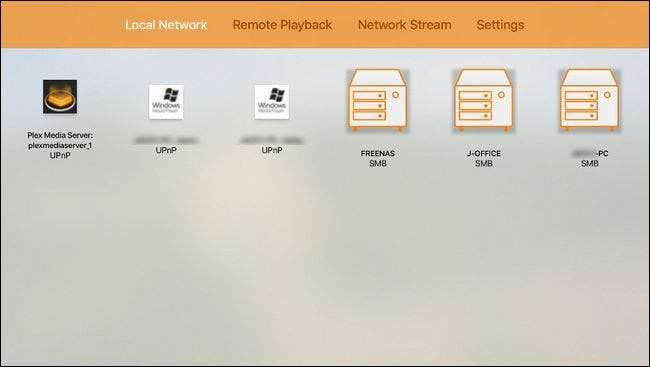
Перегляд локальної мережі є видом за замовчуванням під час запуску програми VLC. На скріншоті вище ви можете побачити, як VLC автоматично виявив кілька виявлених спільних файлів у нашій локальній мережі, включаючи три машини з увімкненими спільними ресурсами Windows (SMB), дві машини з увімкненим спільним використанням файлів UPnP та один Plex Media Server (який також використовує UPnP).
ПОВ'ЯЗАНІ: Як встановити Plex на Apple TV
Окрім того, якщо для VLC основним способом буде доступ до вашого Plex Media Server, Ви можете просто встановити безкоштовну програму Plex Apple TV для більш досконалого досвіду роботи з медіацентром.
Хоча цього не видно на нашому скріншоті вище, функція локальної мережі VLC також підтримує відтворення з локальних FTP-серверів.
Щоб отримати доступ до файлів, просто виберіть будь-який запис на вкладці локальної мережі та, якщо це можливо, введіть облікові дані для входу для цього спільного файлу або сервера FTP. Потім ви можете переглядати спільні папки так само, як і на комп’ютері, хоча і за допомогою пульта дистанційного керування Apple TV.
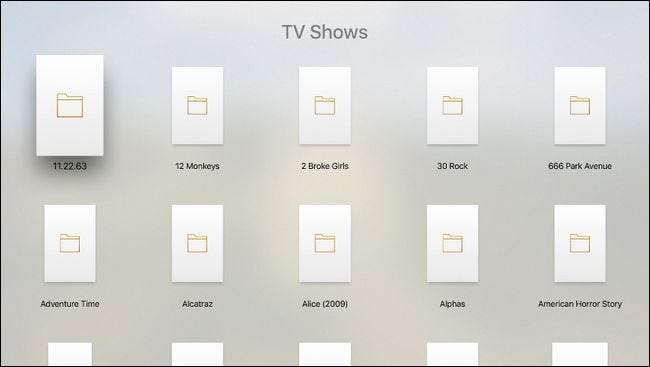
Виберіть файл із каталогу, і він запуститься із повноекранним відтворенням та підтримкою пульта дистанційного керування так само, як під час перегляду відео з iTunes.

Якщо провести пальцем вниз на пульті дистанційного керування Apple TV, ви побачите екранне меню.
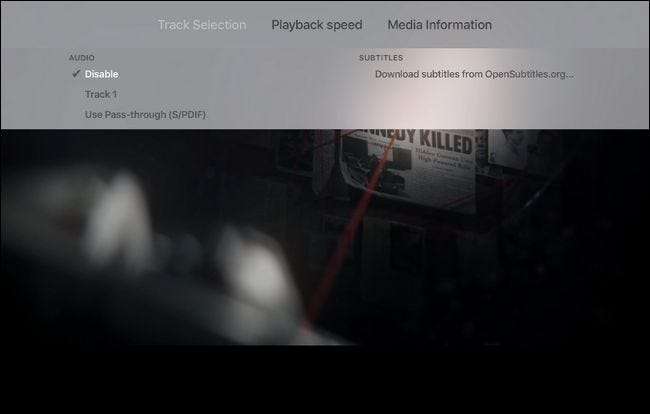
Тут ви можете змінити налаштування звуку, а також завантажити згадані субтитри з OpenSubtitles.org та налаштувати швидкість відтворення.
Віддалене відтворення: перетягніть, опустіть та насолоджуйтесь
Відтворення в локальній мережі - це чудово, якщо у вас вже налаштовані файлові сервери і готові до роботи, але що, якщо на вашому комп’ютері є файл, який ви хочете відтворити прямо зараз, але без спільного доступу до файлів, щоб його скинути? Ось тут і з’являється зручна функція віддаленого відтворення VLC.
Запустіть VLC і проведіть пальцем до вкладки «Віддалене відтворення».
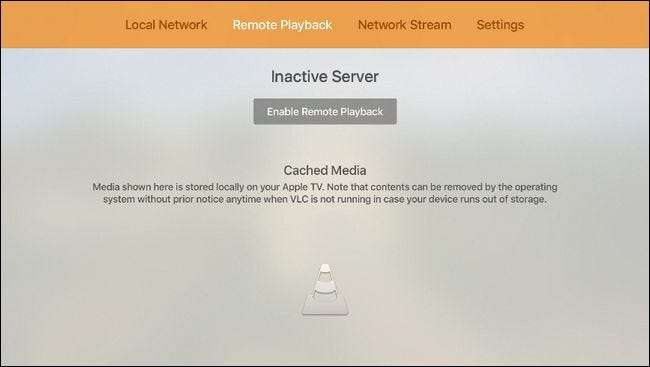
Проведіть пальцем вниз, щоб виділити «Увімкнути віддалене відтворення», і натисніть сенсорну панель, щоб вибрати його.
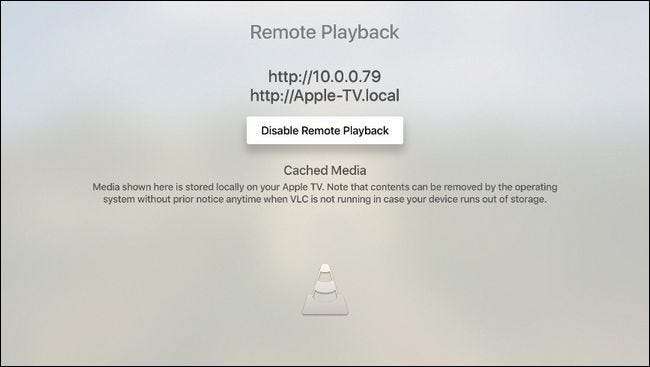
Це активує сервер віддаленого відтворення VLC. Далі перейдіть на будь-який комп’ютер у вашій локальній мережі та відкрийте веб-браузер. Введіть адресу, що відображається на екрані телевізора (на скріншоті вище екран виглядатиме як наш, але матиме іншу адресу). Ось що ви побачите у своєму браузері.
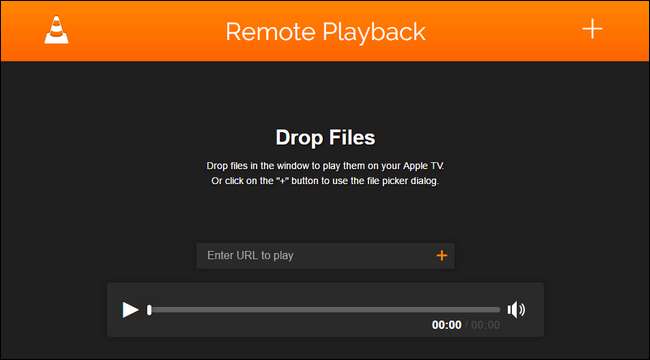
Ви можете перетягнути будь-який відеофайл на область браузера або ввести URL-адресу певного відеопотоку. Ви також можете натиснути великий символ + у верхньому правому куті, щоб отримати доступ до файлового провідника та браузера для ваших локальних файлів.
Незважаючи на те, що вам потрібно бути на ПК, щоб перетягувати файли, якщо ви завантажите ту саму URL-адресу віддаленого відтворення на мобільний пристрій (де ви не можете перетягнути), ви все одно можете натиснути символ +, щоб вибрати медіа на пристрої.
Незалежно від того, надсилаєте ви відеофайли з комп’ютера або мобільного пристрою, вони відтворюватимуться на вашому Apple TV і мати додатковий бонус за кешування до локальної пам’яті вашого Apple TV. Це дуже зручна функція, якщо ви переглядаєте дитячі фільми чи телешоу, які будуть переглядати знову і знову. Кешовані файли автоматично видаляються операційною системою, якщо потрібно додаткове сховище.
Мережевий потік: від Інтернету до вашого телевізора
Останнім методом, який працює як для відео, так і для аудіопотоків, є скидання URL-адреси джерела потокового передавання у адресне вікно на вкладці “Мережевий потік”. Ця вкладка також, досить зручно, підтримує список як попередніх URL-адрес, які ви там ввели, так і URL-адрес, які ви ввели через веб-інтерфейс дистанційного керування, який ми розглядали в попередньому розділі.

Тепер, щоб було зрозуміло, використовувати цю функцію не так просто, як підключити URL-адресу відео YouTube або відео Netflix. Функція мережевого потоку вимагає точної URL-адреси точного потокового ресурсу (у форматі, до якого може отримати доступ VLC). Отже, хоча веб-сторінка, яку ви переглядаєте, може бути www.somestreamingsite.com/funnymovie/, фактичною URL-адресою, яка вказує на потокове відеовміст, є, швидше за все, дуже довга, прихована та прихована URL-адреса, вбудована в код веб-сайту . Викопування цієї URL-адреси - це вміння (і ціла інша стаття) сама по собі.
Хоча пряма трансляція на основі URL-адреси для більшості людей є трохи випадком використання, вона дійсно зручна для таких речей, як трансляція прямих трансляцій (будь то запуск НАСА, брифінг для преси чи іноземний спортивний матч) та трансляція з таких пристроїв, як мережеві камери безпеки, які підтримують потокове передавання на основі URL-адрес.
Озброївшись безкоштовним портом tvOS медіаплеєра VLC, ви можете грати практично в будь-що, що можете подати з домашньої мережі або з великого Інтернету - не потрібно перекодування, конвертації або дрібниць.







